разбивка диска – WindowsTips.Ru. Новости и советы
Мы продолжаем цикл статей, посвященный простым настройкам системы. В данной статье мы ответим на вопросы, как разделить жесткий диск на разделы в Windows 10, удалить, объединить или скрыть разделы. В этом нам помогут стандартная утилита «Управление дисками».
Основы
Мы уже писали ранее про «Как использовать Acronis Disk Director 12» и «AOMEI Partition Assistant» для данных целей. В данной статье мы опишем стандартный функционал системы Windows 10 при обращении с логическими и физическими дисками.
Физический диск (винчестер, жесткий, хард и т.д) – физический носитель, на котором хранится вся информация.
Логический диск – размеченная область накопителя для хранения информации. Может быть как областью HDD, флешки, DVD и т.д.
Раздел – (не путать с томом) область для хранения информации, созданная для удобства работы системы и пользователя. Том – буквенное обозначение накопителя (физического, логического или виртуального).
Например, есть система с 1 HDD и подключённым ISO-образом. В этом случае будет 1 диск (физический), 2 раздела и 3 тома. (см. изображение).
Работа с разделами жесткого диска Windows 10 – удаление разделов
При работе с логическими дисками, а именно расширением, уменьшением объёма или разделением на разные разделы, нам потребуется их удаление. К сожалению, таков стандартный функционал Windows.
При удалении раздела стандартными средствами удаляется так называемая разметка, но не информация. Сторонние программы (например, Hetman Partition Recovery) могут восстановить информацию с «неразмеченной» области, но стандартный функционал системы, к сожалению, этого сделать не может.
Основным инструментом у нас будет приложение «Управление дисками», которое находится в Консоли управления Microsoft (MMC или Управление компьютером). Для запуска введите команду diskmgmt.msc в окно «Выполнить» (Win+R) или нажмите ПКМ по кнопке Пуск и выберите соответствующий пункт.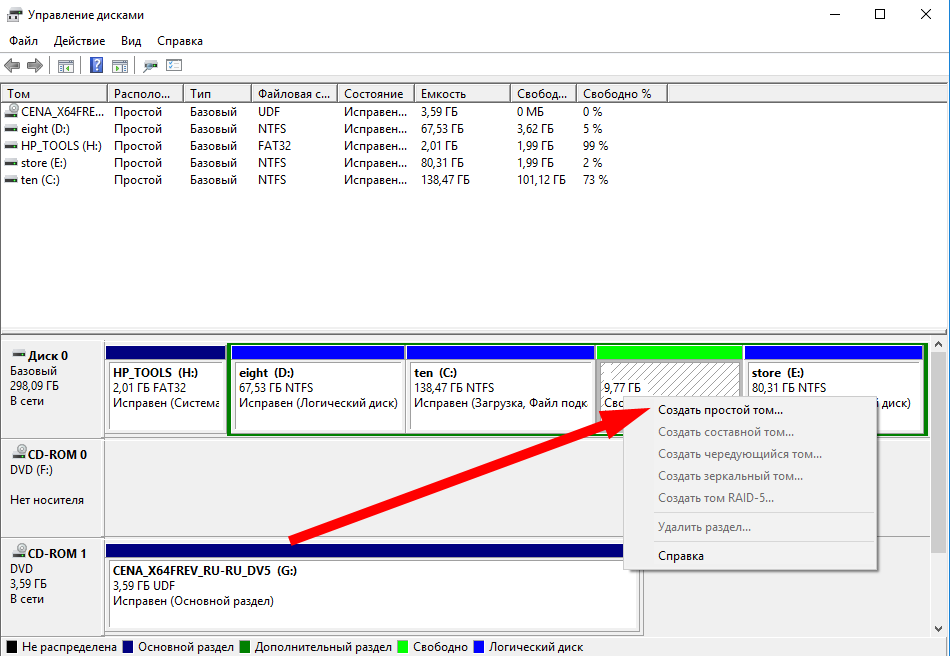
Откроется нужное нам приложение.
Удаление выполняется предельно просто — нажмите ПКМ по нужному разделу и выберите «Удалить том», а затем подтвердите удаление.
Система не видит разделы жесткого диска Windows 10
Иногда после крупных обновлений системы или переустановки Windows какой-либо раздел может не отображаться в Проводнике. Система просто не видит данную область без наличия соответствующего тома (буквы).
Чтобы система смогла «найти пропажу», необходимо указать букву для системы. Для этого нажмите на том с пустым обозначением ПКМ и выберите «Изменить букву или путь…».
После чего в открывшемся окне нажмите «Добавить» и укажите нужную букву.
Если же у вас возникает вопрос, как скрыть разделы жесткого диска Windows 10, то ответ прост – удаление буквы. В том же окне нажмите «Удалить» и подтвердите действие.
Разбивка жесткого диска на разделы Windows 10
Чтобы разбить диск на несколько разделов, выберите нужный том, нажмите ПКМ и выберите «Сжать том».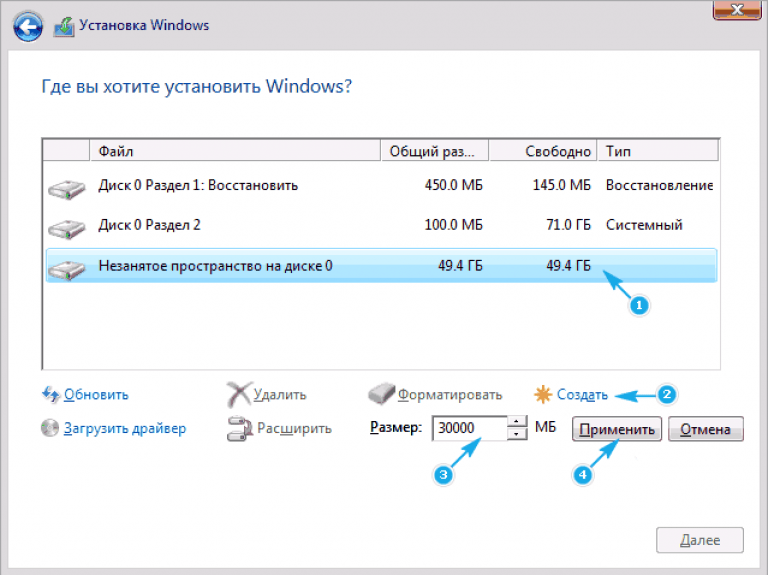
Затем система автоматически выберет место, которое можно выделить для разбивки. Чтобы увеличить возможное допустимое пространство – предварительно выполните дефрагментацию.
На примере система позволяет сжать до 87 128 Мб, которые можно будет потом использовать.
Нажмите кнопку «Сжать» и дождитесь, пока система выполнит необходимые действия.
Затем сжатое пространство будет сформировано в нераспределённое пространство. Для создания нового диска нажмите ПКМ по неразмеченному пространству и выберите «Создать простой том…».
Задайте необходимый объём (по умолчанию указан максимальный), выберите букву и дайте название разделу, после чего новый логический диск отобразится в проводнике.
Как соединить разделы жесткого диска Windows 10
Чтобы объединить разделы жесткого диска Windows 10, необходимо выполнять действия из прошлого способа, но в обратном порядке.
Допустим, что созданный раздел необходимо снова присоединить к первоначальному. Для этого присоединяемый раздел нужно удалить (информация с него будет потеряна). Нажмите ПКМ по разделу и нажмите «Удалить том», после чего он снова станет неразмеченной областью.
Для этого присоединяемый раздел нужно удалить (информация с него будет потеряна). Нажмите ПКМ по разделу и нажмите «Удалить том», после чего он снова станет неразмеченной областью.
Предупреждение! Стандартная утилита не может выполнить объединение разделов с сохранением информации. Информацию одного из них будет потеряна. Но программа AOMEI Partition Assistant может это сделать.
Нажмите ПКМ по разделу, который необходимо расширить и выберите «Расширить том». В открывшемся окне выберите необходимый объём, на сколько Вы хотите расширить логический диск и завершите расширение.
Именно таким образом Вы можете изменить размер разделов жесткого диска Windows 10 Уменьшать — сжатием тома и увеличивать — расширением томов.
Как в Windows 10 разделить жесткий диск на разделы?
Ищите способ разделить диск на разделы, чтобы упростить управление данными и отделить систему, документы и игры. Узнаем подробнее, как это сделать в Windows 10.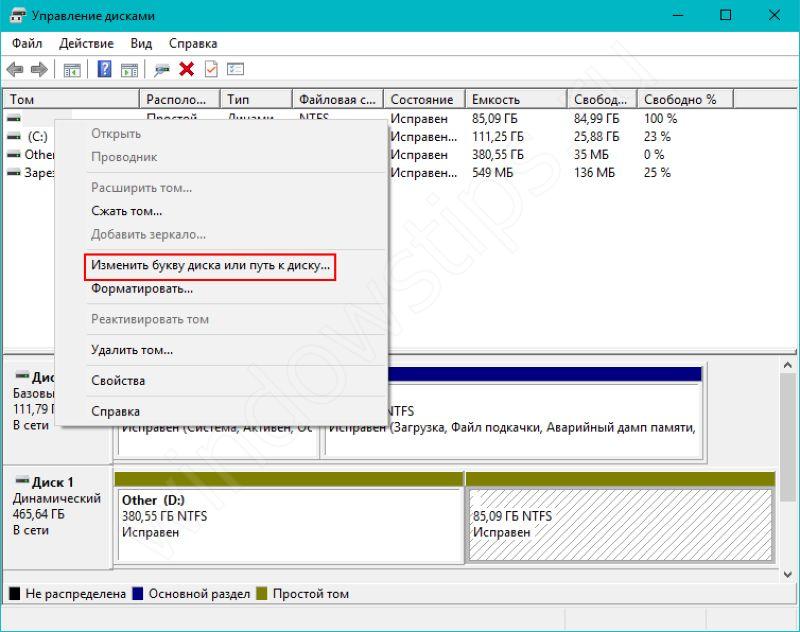
В продаже можно найти жесткие диски большой емкости по вполне приемлемым ценам. Это касается не только традиционных HDD, но и высокоскоростных твердотельных накопителей. Со временем стоимость их значительно снизилась и покупка диска объемом до 1 ТБ не такая в цене, как раньше. Но, если уже приобрели, его стоит разделить на более мелкие разделы.
Зачем разбивать диск на разделы?
Разделение жесткого диска на 2 или более небольших раздела значительно упрощает управление данными. Таким образом можно легко отделить важные документы, видео, изображения и игры, например, от системного раздела. Это повысит уровень упорядоченности данных.
Другими важными элементами является удобство и безопасность. Отдельный раздел нужно зарезервировать под систему и установленные в ней программы. Тогда в случае полной переустановки Windows отформатируем только системный раздел, а данные на других останутся нетронутыми.
Таким образом, защитите себя от случайной потери данных при форматировании системного диска, а также избавитесь от необходимости копирования важных данных в другой раздел при каждой переустановке ОС с нуля.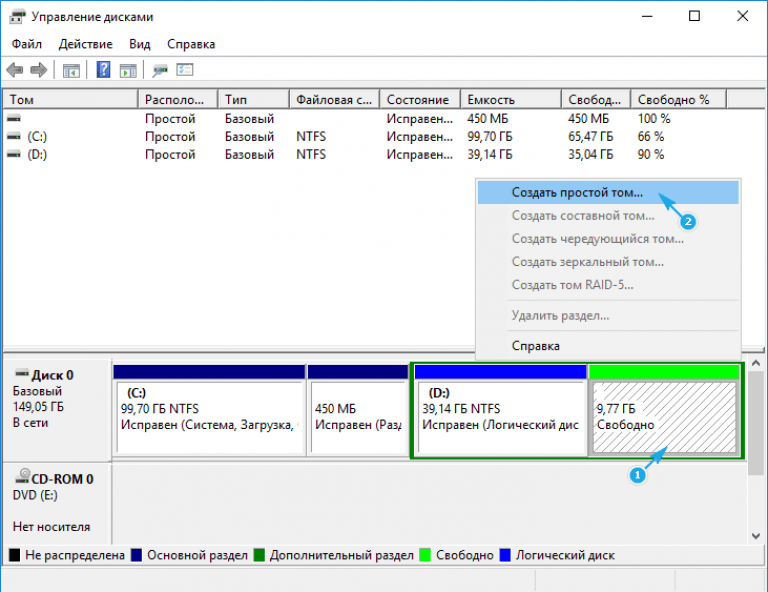
Разделение диска на разделы в Windows 10?
Эта операция не сильно отличается от предыдущих версий Windows. Не нужно будет устанавливать какие-либо программы управления. Диск можно разделить средствами Windows. Для этого нужно выделить часть дискового пространства и присвоить ему букву.
Начнем с перехода к соответствующему диску в Windows 10. В поисковой строке наберите «Создание и форматирование разделов жесткого диска». Выберите эту опцию из списка и дождитесь запуска окна управления дисками.
Система отобразит перечень дисковых устройств – как в виде списка, так и в форме блоков, расположенных ниже. Например, на рисунке отображается жесткий диск 1 ТБ с точным объемом 931,50 ГБ. Он не разделен на отдельные тома, то есть представляет собой один длинный блок. Как его разделить?
Щелкните правой кнопкой мыши на диск, который вы хотите разделить и выберите пункт «Сжать том». Эта опция позволит извлечь часть свободного места, который затем выделим как отдельный раздел.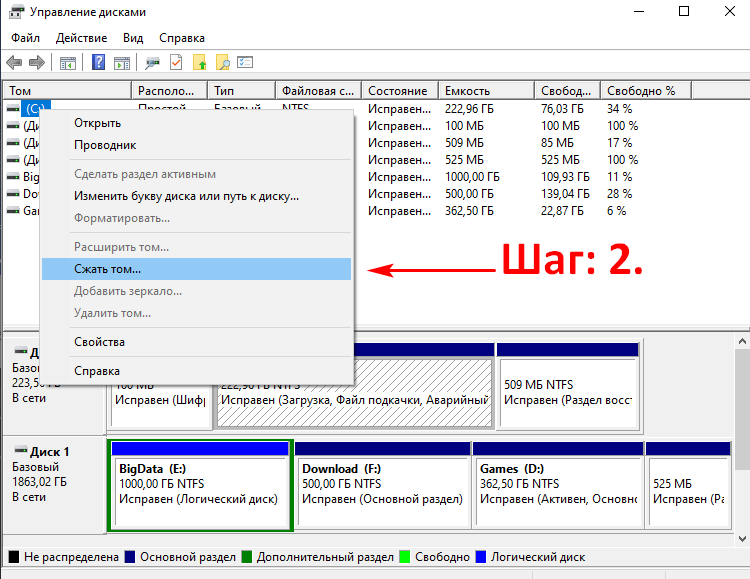
Система изучит объем свободного пространства (не забудьте освободить достаточное место перед созданием тома) и отобразит мастера извлечения части дискового объема. Если доступный размер ниже, чем на который рассчитывали, то освободите достаточное место. В поле «Размер сжимаемого пространства» введите объем, который хотите выделить для дополнительных разделов. После нажмите на кнопку «Сжать».
Дождитесь, пока ОС извлечет указанный объем свободного места. Когда это произойдет, увидите новый блок черного цвета с выделенной, но еще не разделенной поверхностью.
Щелкните правой кнопкой мыши на нем и выберите новый простой том.
Отобразится новое окно, в котором можете выбрать, сколько объема хотите выделить для нового раздела из нераспределенного пула. Если хотите создать один дополнительный том, укажите всю доступную область.
В случае, если хотите создать 2 и более, то введите значение, которое хотите выделить первому тому.
На следующем шаге можете присвоить имя тому, выбрать файловую систему (рекомендуется NTFS), а также указать букву. После подтвердите настройки и все готово – раздел создан и виден в системе под назначенной буквой.
После подтвердите настройки и все готово – раздел создан и виден в системе под назначенной буквой.
Однако, если остается нераспределенная область, которая предназначена для последующих разделов, повторите указанные шаги.
Пошаговый процесс разделения жесткого диска в Windows 10
Ваш ПК с Windows 10 поставлялся с как минимум одним жестким диском. Если вы можете загрузиться, это означает, что на жестком диске есть хотя бы один раздел C.
Это системный раздел. Он содержит файлы Windows, программные файлы (например, Office) и является местом назначения по умолчанию для всего, что вы загружаете через браузер.
Большинство жестких дисков имеют большой объем от 512 ГБ до 2 ТБ. Со временем мы начинаем собирать изображения, фильмы, музыку и многое другое. Хранить все в одном разделе небезопасно C.
Вирус (их тысячи) может вывести из строя ваш жесткий диск, и вы потеряете все.
Лучше сделать перегородки, т.е. мы можем разделить жесткий диск объемом 1 ТБ на 2-3 раздела по 300–500 МБ. Если происходит вирусная атака на один раздел, то она не распространяется на другие и содержимое находится в безопасности.
Если происходит вирусная атака на один раздел, то она не распространяется на другие и содержимое находится в безопасности.
Как разбить жесткий диск на разделы в Windows 10 ? Описываем полностью.
Преимущества разделения- Упрощает переустановку Windows. Выберите C: и выполните чистую установку с USB, когда компьютер замедляется.
- Облегчает ремонт. Если Outlook или Word работают со сбоями, просто переустановите Windows и Office еще раз на C.
- Простая установка нескольких ОС. NTFS для C и D и exFAT для E.
- Резервные копии системного диска меньше. Также проще клонировать один раздел на другое устройство. Если все файлы, связанные с вашей работой, находятся на D, а ваша компания предоставляет новый ноутбук, просто скопируйте и вставьте папки с D на новый ноутбук.
Дополнительная литература: Восстановление утерянных данных после переразметки жесткого диска
Как разбить жесткий диск на разделы в Windows 10 .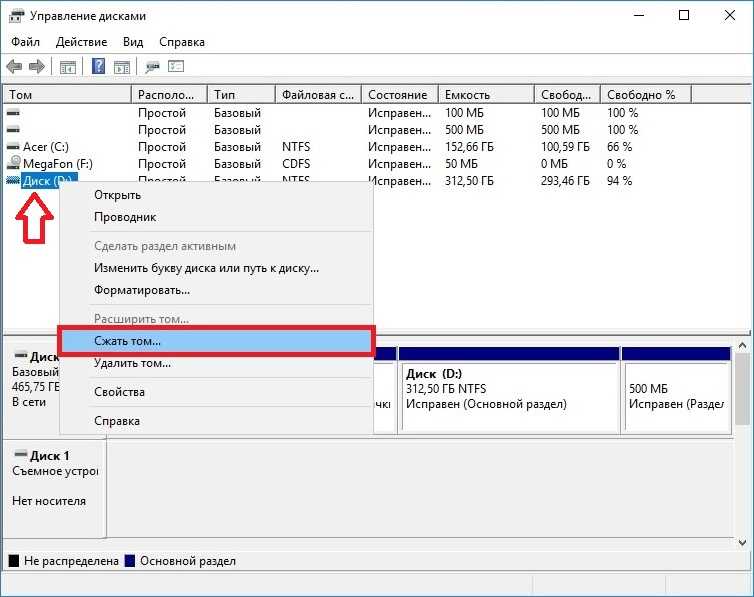
Создание разделов жесткого диска в Windows 10 очень просто и может быть выполнено с помощью средства управления дисками Windows.
Средство управления дисками входит в состав Windows начиная с Windows XP. Однако Microsoft со временем обновила его и добавила несколько новых функций.
Какие шаги необходимо предпринять, чтобы разбить жесткий диск на разделы после установки Windows 10?
Ниже мы опишем, как разделить жесткий диск в Windows 10 . Это должно быть сделано с помощью инструмента управления дисками.
1. Откройте средство управления дискамиОткройте средство управления дисками Windows одним из следующих способов:
1.1 Использование меню опытного пользователя- Нажмите логотип Windows + X, чтобы открыть меню опытного пользователя
- Выберите «Управление дисками» в меню
 2 Использование проводника
2 Использование проводника - Щелкните значок меню «Пуск» Windows в нижнем левом углу экрана открывается щелкните правой кнопкой мыши «Этот компьютер» слева
- В появившемся всплывающем меню выберите «Управление»
- В открывшемся окне «Управление компьютером» нажмите «Управление дисками» в левый.
- Нажмите логотип Windows + клавишу R, чтобы открыть утилиту «Выполнить».
- Введите diskmgmt.msc и нажмите OK.
В разделе «Управление дисками» вы сможете увидеть основной раздел жесткого диска как «C:» (по умолчанию) или другую букву диска. Это укажет размер дискового пространства вашей системы.
2. Создание раздела с помощью средства управления дискамиСуществует два способа использования средства управления дисками для создания раздела.
- Во-первых, нужно создать раздел, когда есть непрерывное свободное пространство.

- Второй — создать раздел путем сжатия существующего тома.
1. Выберите жесткий диск, щелкнув по нему.
Примечание: Если это новый диск, вы увидите нераспределенное пространство рядом с диском C:, на котором установлена Windows 10.
2. Щелкните правой кнопкой мыши «Нераспределенное» пространство и выберите «Новый простой том».
3. В окне Мастер создания простого тома нажмите Далее
4. В следующем окне вы получите возможность выбрать размер нового тома.
Примечание: По умолчанию в качестве размера нового раздела выбирается все нераспределенное пространство. Размер нераспределенного пространства указан в МБ. Вы можете использовать калькулятор преобразования МБ в ГБ, чтобы узнать, сколько МБ составляет желаемый размер раздела ГБ.
Если вам нужен новый том определенного размера, щелкните стрелку вниз, чтобы уменьшить размер нового тома, который вы хотите создать. Это позволит вам создать еще один раздел оставшегося нераспределенного размера. Если вы хотите, чтобы новый том использовал все нераспределенное пространство, вы можете использовать параметры по умолчанию 9.0036
Это позволит вам создать еще один раздел оставшегося нераспределенного размера. Если вы хотите, чтобы новый том использовал все нераспределенное пространство, вы можете использовать параметры по умолчанию 9.0036
5. Нажмите Далее
6. В следующем окне выберите из выпадающего списка нужную букву диска. Вы можете использовать параметр по умолчанию или выбрать любую желаемую букву диска и нажать «Далее»
7. В окне «Формат раздела» вам представлены два варианта: «Не форматировать том» и «Форматировать том со следующими настройками»
Примечание. — вам нужно отформатировать том для хранения данных в новом разделе, который вы создаете
8. Нажмите «Форматировать том» со следующими настройками:
9. В файловой системе выберите NTFS
10. Оставьте значение по умолчанию для параметра Размер единицы размещения
11. Введите имя нового раздела или можете идти дальше. по умолчанию используется имя New Volume
12. Нажмите Next
Нажмите Next
13. В следующем окне нажмите Finish
Теперь Windows начнет процесс создания разделов и форматирования нового тома. Дождитесь завершения процесса. После завершения процесса вы увидите новый раздел, появившийся в разделе жесткого диска в разделе «Управление дисками». вновь созданный раздел жесткого диска будет содержать букву диска, размер в МБ и имя тома.
Теперь вы можете открыть Проводник и проверить только что созданный раздел. Поскольку жесткий диск отформатирован, вы можете хранить файлы и данные в этом новом разделе.
2.2 Создание раздела путем сжатия существующего томаЧто делать, если непрерывного свободного пространства нет, и вам нужно уменьшить том? Инструмент управления дисками также может выполнять эту задачу.
1. Щелкните правой кнопкой мыши раздел, который вы хотите уменьшить, и выберите Уменьшить том
2. В открывшемся окне конфигурации введите, сколько места вы хотите уменьшить.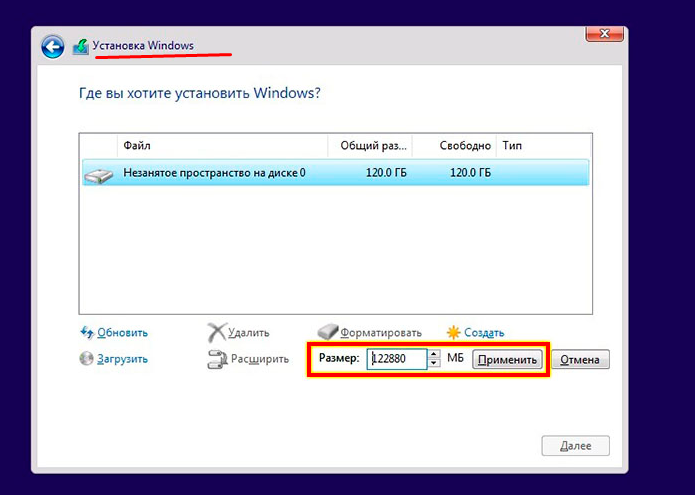 На изображении ниже нераспределено около 581 ГБ.
На изображении ниже нераспределено около 581 ГБ.
3. По завершении у вас будет нераспределенное пространство.
Теперь следуйте шагам, указанным в 2.1, и создайте новый раздел по своему усмотрению.
Это завершает наше руководство о том, как разбить жесткий диск на разделы в Windows 10.
Дополнительное чтение: Восстановление частичных данных с помощью служб восстановления данных
Функции средства управления дисками- Средство управления дисками позволяет разбивать и переразбивать жесткий диск на разделы.
- Используя средство управления дисками, вы сможете увидеть карту своих жестких дисков (она может отображать любое количество жестких дисков).
- Основной раздел помечен буквой C. Это фиксированное значение, которое нельзя изменить. В прошлом A и B были зарезервированы для дискет, но это избыточно. D и далее каждая буква диска может быть разделом жесткого диска, оптическим приводом (DVD) или томом жесткого диска (полный жесткий диск).

- Номера жестких дисков начинаются с 0. Если у вас есть один жесткий диск, он будет читаться как Диск 0, два — как Диск 0 и Диск 1 и так далее.
- Инструмент управления дисками также покажет USB-диски, DVD-диски и любые другие носители данных, подключенные к ПК внутри через ATA, SATA или извне через USB .
- Инструмент управления дисками покажет сведения о том, сколько места на каждом жестком диске, сколько разделов на каждом носителе, имена разделов и свободное место на каждом.
Вы можете видеть, что инструмент управления дисками показывает здесь один жесткий диск размером 465 ГБ (вероятно, продается как 512 ГБ; остальное используется для основной таблицы файлов и программного обеспечения для управления дисками).
Он имеет 1 ГБ средств восстановления Windows, два раздела C и E по 156 ГБ и 297 ГБ примерно. В D есть еще несколько разделов меньшего размера и Образ для восстановления объемом 11 ГБ.
Что делать, если произошла потеря данных после разметки жесткого диска в Windows?При создании раздела:
- Инструмент управления дисками может аварийно завершить работу.

- Устройство может отключиться из-за низкого заряда батареи или сбоя питания.
- Вы можете сжать неправильный раздел и создать новый.
Любой из этих инцидентов может привести к катастрофической потере данных. Восстановление потерянных данных станет проблемой, если нет резервной копии.
Если вы столкнулись с потерей данных во время или после разделения жесткого диска , не паникуйте. Воспользуйтесь помощью профессиональных экспертов по восстановлению данных, таких как Stellar Data Recovery , который может легко и без риска восстановить потерянные данные.
Вы также можете сначала попробовать программное обеспечение для восстановления данных, прежде чем обращаться в специализированную службу. Тем не менее, решение должно учитывать такие ключевые факторы, как физическое состояние вашего жесткого диска (слишком много сбойных секторов или фрагментация могут сделать его непригодным для программного восстановления), насколько важны ваши данные (готовы ли вы мысленно рисковать с ваши данные?), а также ваш комфорт и уровень владения программными инструментами DIY.
В этих обстоятельствах профессиональная служба восстановления данных будет лучшим вариантом, чем программное обеспечение.
Stellar — мировой лидер в области восстановления данных с правильным сочетанием людей, технологий и опыта для предоставления безопасных, гарантированных и эффективных услуг по восстановлению данных.
Часто задаваемые вопросы1. Есть ли у Stellar программное обеспечение для восстановления данных?
Stellar Data Recovery Software — это первоклассное программное обеспечение, которое может восстановить данные в случае логической потери (например, потерянный раздел, удаленные файлы).
Работает как с 32-, так и с 64-разрядными версиями Windows 7, 8, 8.1, 10 и 11.
2. Чем программное обеспечение для восстановления отличается от службы восстановления?
Услуга восстановления необходима, если диск получил физическое повреждение, например, повреждена головка чтения/записи или поцарапана пластина.
Полные услуги по восстановлению предлагаются Stellar In–Lab. Жесткий диск открывается в ЧИСТОМ ПОМЕЩЕНИИ КЛАССА 100. Специалисты заменяют детали по мере необходимости и возвращают привод в рабочее состояние. Затем они клонируют содержимое и отправляют его вам.
3. Есть ли у Stellar опыт восстановления данных?
Stellar работает в этом домене уже 25 лет. У нас более 3 миллионов довольных клиентов и 5-звездочный рейтинг на TrustPilot. Некоторые из клиентов Fortune 500 включают Dell, Infosys, Sony и Unilever.
4. Следует ли использовать стороннее программное обеспечение для создания разделов?
Нет необходимости. До Windows 7 некоторые функции не работали гладко в Windows Disk Management Tool, например, сжатие тома. Но с Windows 10 все такие проблемы были решены.
5. Есть ли риск, связанный с разделом диска?
Совсем нет.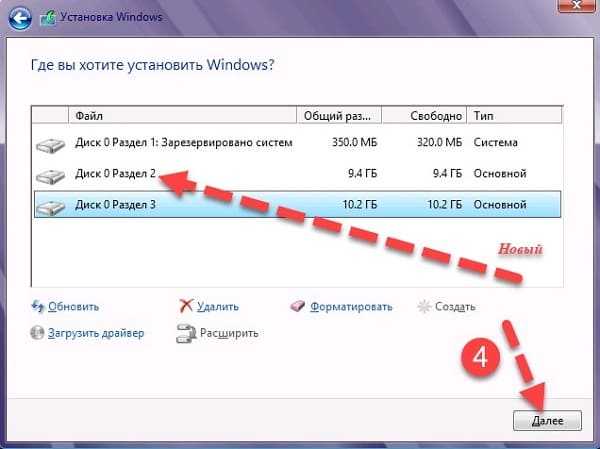 Если вы будете осторожны, нажимая и выбирая правильные параметры и значения, проблем не возникнет. Windows эволюционировала так, чтобы быть такой же хорошей, как и любая другая операционная система.
Если вы будете осторожны, нажимая и выбирая правильные параметры и значения, проблем не возникнет. Windows эволюционировала так, чтобы быть такой же хорошей, как и любая другая операционная система.
Stellar занимается восстановлением данных по всей стране во время кризиса COVID-19. В продолжение нашей приверженности услугам по уходу за данными и обеспечению того, чтобы потеря данных не мешала компаниям или частным лицам, Stellar будет работать в Интернете и предоставлять услуги удаленного восстановления данных. Мы доступны в чате, по телефону и по электронной почте. |
|---|
Мы надеемся, что вы поняли , как разбить жесткий диск на разделы в Windows 10.
Создание разделов жесткого диска важно для обеспечения легкого доступа к данным на жестком диске.
Вам необходимо создать разделы жесткого диска нужного размера в соответствии с вашими требованиями.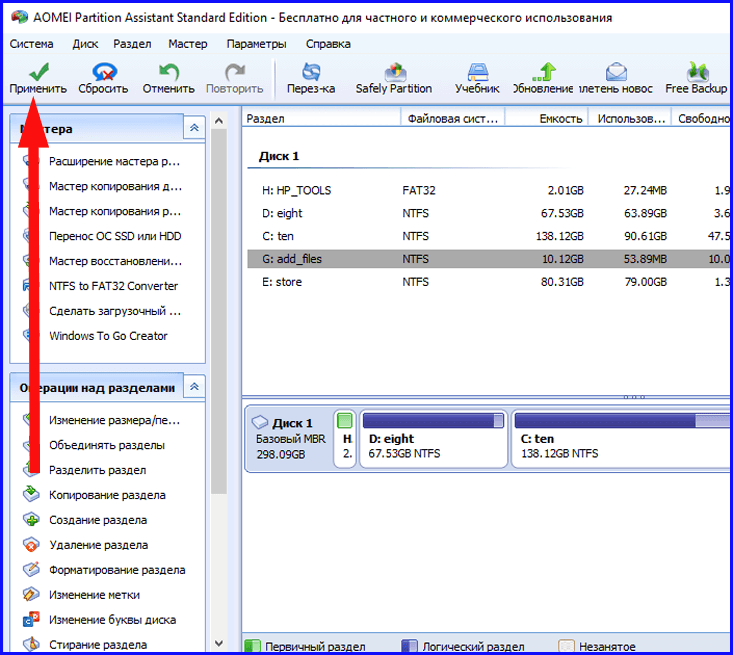 Убедитесь, что вы регулярно дефрагментируете разделы жесткого диска (не дефрагментируйте твердотельные накопители), чтобы данные хранились в смежных кластерах и повышали производительность Windows.
Убедитесь, что вы регулярно дефрагментируете разделы жесткого диска (не дефрагментируйте твердотельные накопители), чтобы данные хранились в смежных кластерах и повышали производительность Windows.
Иногда при форматировании диска для создания разделов вы можете потерять ценные данные. В этом случае воспользуйтесь помощью профессиональных экспертов по восстановлению данных, чтобы восстановить потерянные данные.
Дополнительная литература: Как восстановить данные нераспределенных разделов
Как разметить и отформатировать жесткий диск с помощью Windows 10
<основной> <статья>
На всякий случай, если вы не в курсе, форматирование жесткого диска означает очистку данных, чтобы освободить место для новых данных и файловых систем. Вы можете отформатировать внешний или внутренний жесткий диск, будь то HDD (жесткий диск) или SSD (твердотельный накопитель).
После того как вы отформатируете диск, данные, которые раньше были на нем, станут недоступны.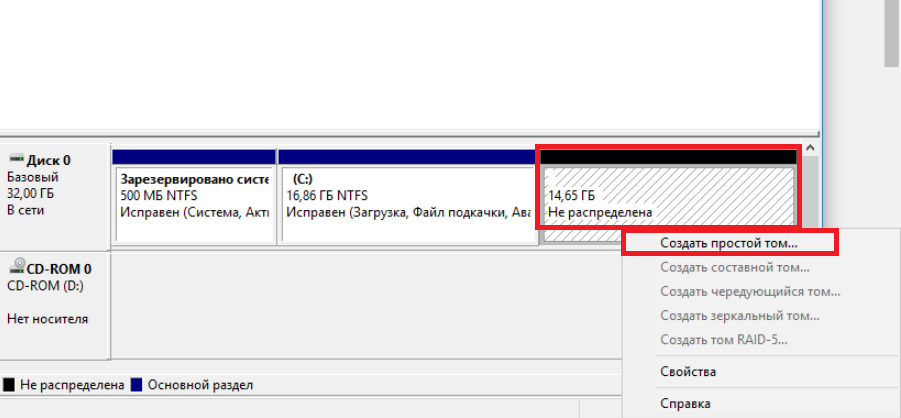 Это не означает, что он обязательно будет полностью стерт, в зависимости от того, как отформатирован диск, но данные больше не будут доступны напрямую, и любое пространство, которое они ранее занимали на диске, может быть перезаписано новыми данными.
Это не означает, что он обязательно будет полностью стерт, в зависимости от того, как отформатирован диск, но данные больше не будут доступны напрямую, и любое пространство, которое они ранее занимали на диске, может быть перезаписано новыми данными.
- Удалить данные
- Разделение. Разбиение — это еще одно слово, обозначающее разделение. При разбиении жесткого диска вы фактически разделяете диск на сегментированные части. Большинство жестких дисков стандартно представляют собой один раздел, например диск C:. Однако вы можете разделить жесткий диск на несколько частей.
- Форматирование системы.
 В зависимости от вашей операционной системы и конфигурации компьютера вам может потребоваться выбрать формат файла, который лучше всего оптимизирует производительность.
В зависимости от вашей операционной системы и конфигурации компьютера вам может потребоваться выбрать формат файла, который лучше всего оптимизирует производительность.
Как разметить и отформатировать жесткий диск в Windows 10
Чтобы создать раздел и отформатировать жесткий диск, необходимо войти в систему как администратор. В Windows 10 есть несколько способов форматирования жесткого диска, но использование инструмента «Управление дисками», пожалуй, является одним из лучших вариантов для большинства пользователей. Именно так мы расскажем об этом ниже.
Отказ от ответственности. Форматирование жесткого диска приведет к удалению всех данных на нем. Перед продолжением рекомендуется сделать резервную копию данных.
- Откройте меню «Пуск» и выполните поиск по запросу «Управление дисками«, после чего на панели управления появится параметр Создать и отформатировать».
 разделы жесткого диска. Щелкните ее, чтобы запустить инструмент
разделы жесткого диска. Щелкните ее, чтобы запустить инструмент - В инструменте Управление дисками вы сможете увидеть список всех внутренних и внешних жестких дисков, подключенных к вашей системе. Найдите жесткий диск, который вы хотите разбить на разделы, на нем, скорее всего, будет написано «нераспределенное пространство». Щелкните правой кнопкой мыши диск и выберите Новый простой том. Откроется Мастер создания простого тома, который поможет вам создать раздел или том на вашем диске.
- Затем выберите Размер тома для вашего жесткого диска. По умолчанию он будет установлен на максимальную емкость диска.
- Затем назначьте Метку тома для нового раздела (например, C: или D:). Эта метка — это имя диска, которое будет отображаться в проводнике Windows.
- Теперь, когда у вас на жестком диске есть новый помеченный том, пришло время его отформатировать.

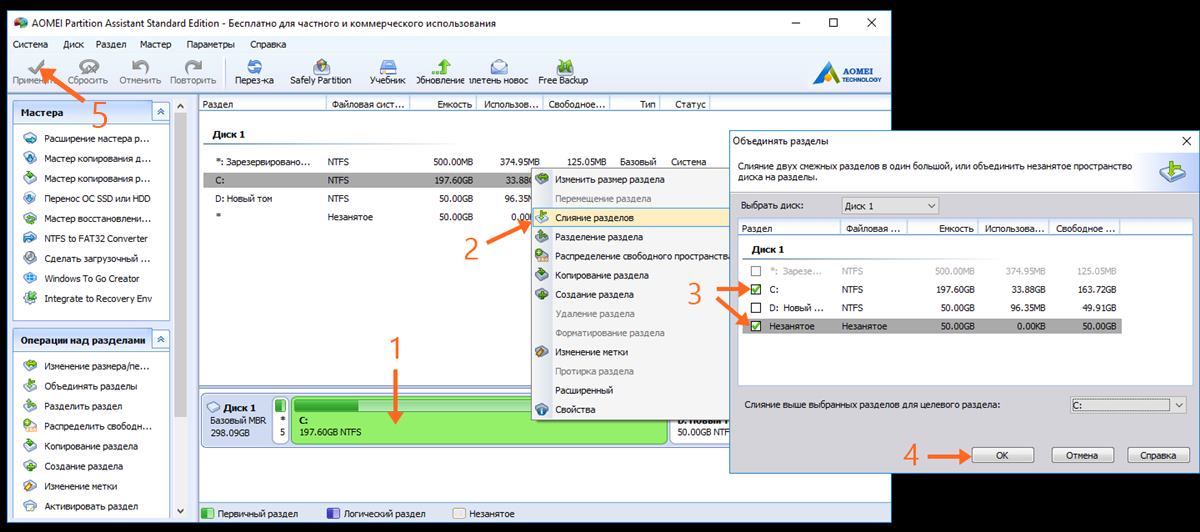


 В зависимости от вашей операционной системы и конфигурации компьютера вам может потребоваться выбрать формат файла, который лучше всего оптимизирует производительность.
В зависимости от вашей операционной системы и конфигурации компьютера вам может потребоваться выбрать формат файла, который лучше всего оптимизирует производительность. разделы жесткого диска. Щелкните ее, чтобы запустить инструмент
разделы жесткого диска. Щелкните ее, чтобы запустить инструмент 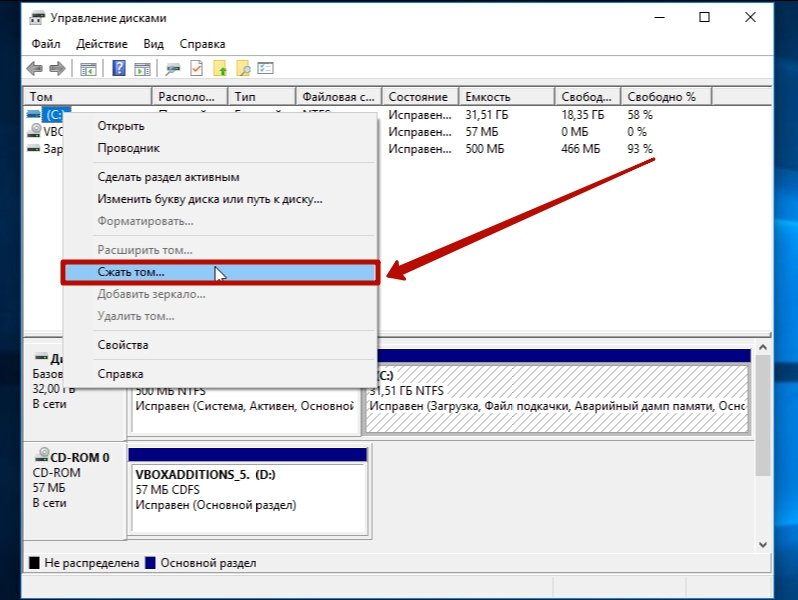
Ваш комментарий будет первым